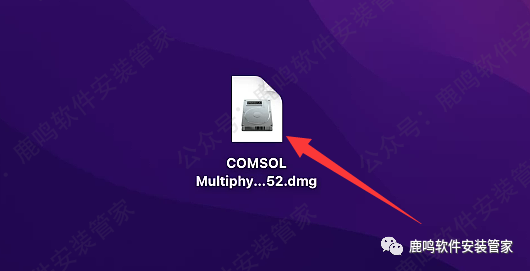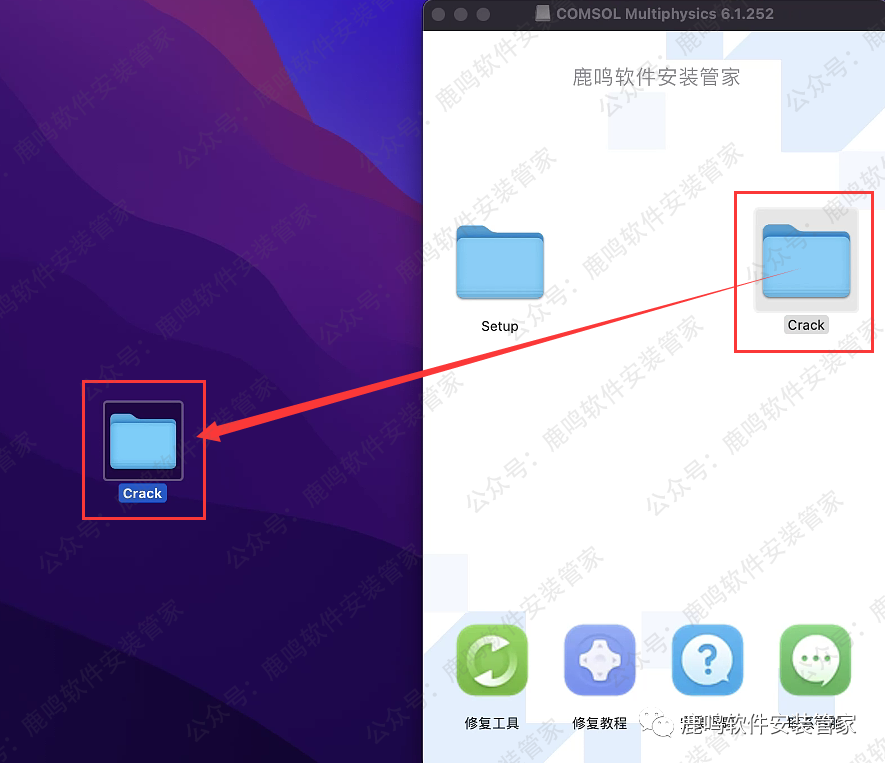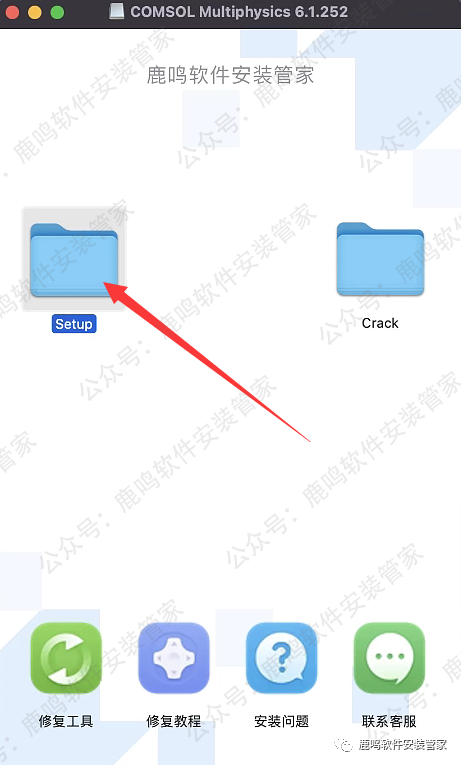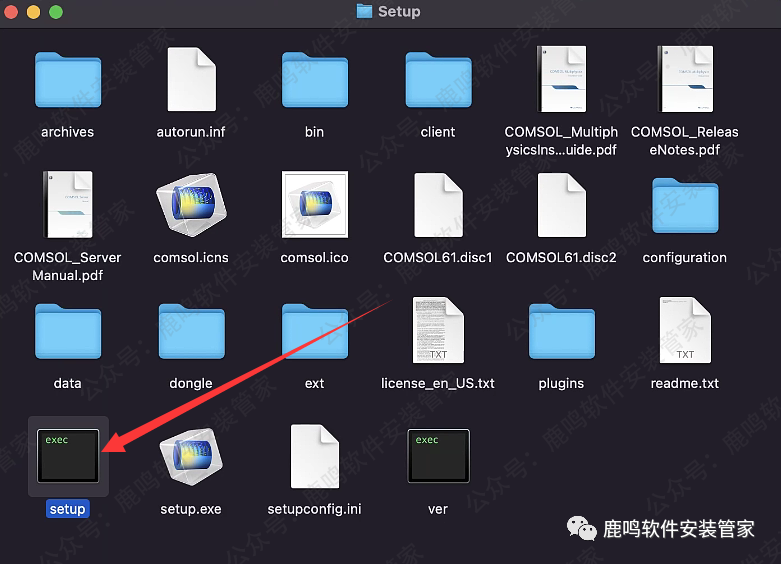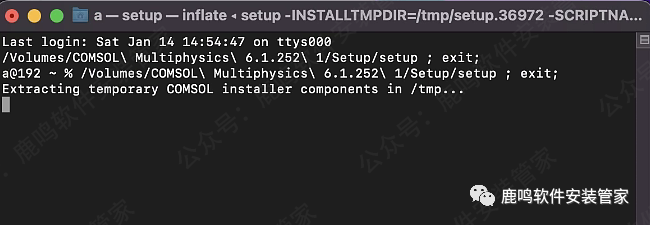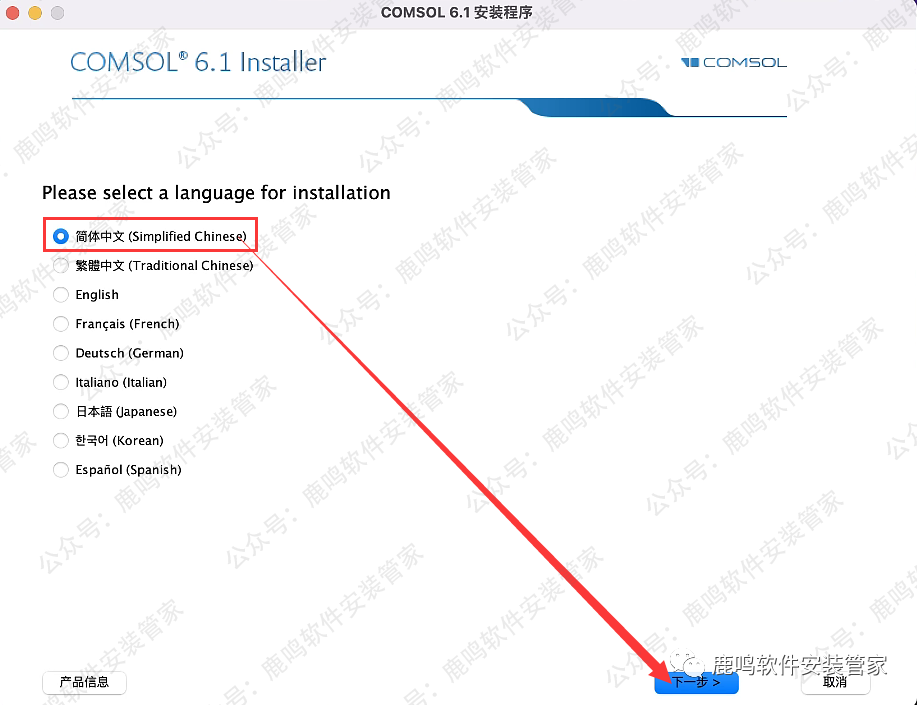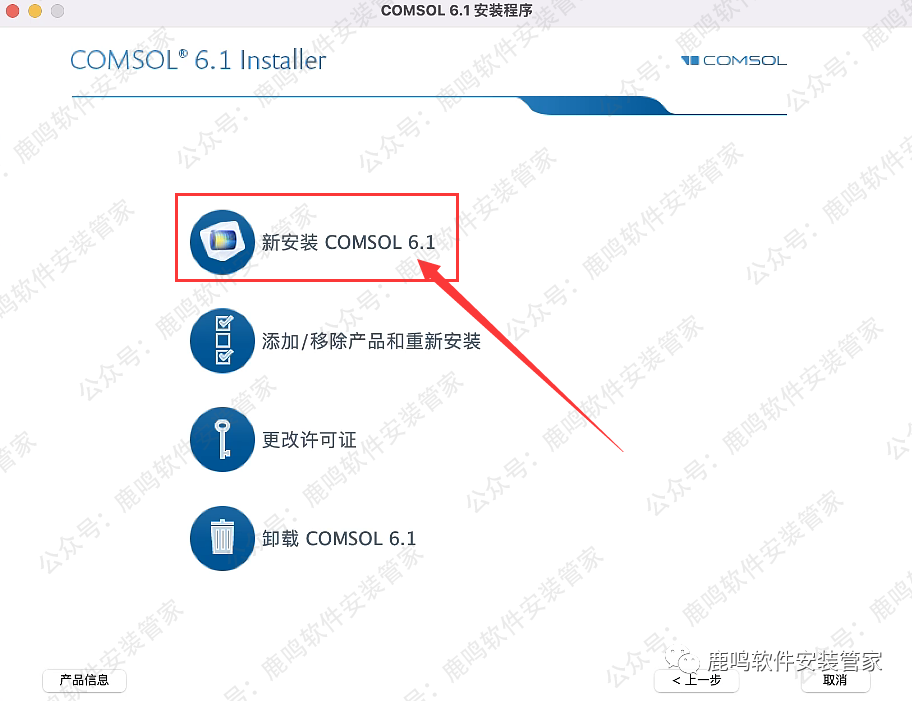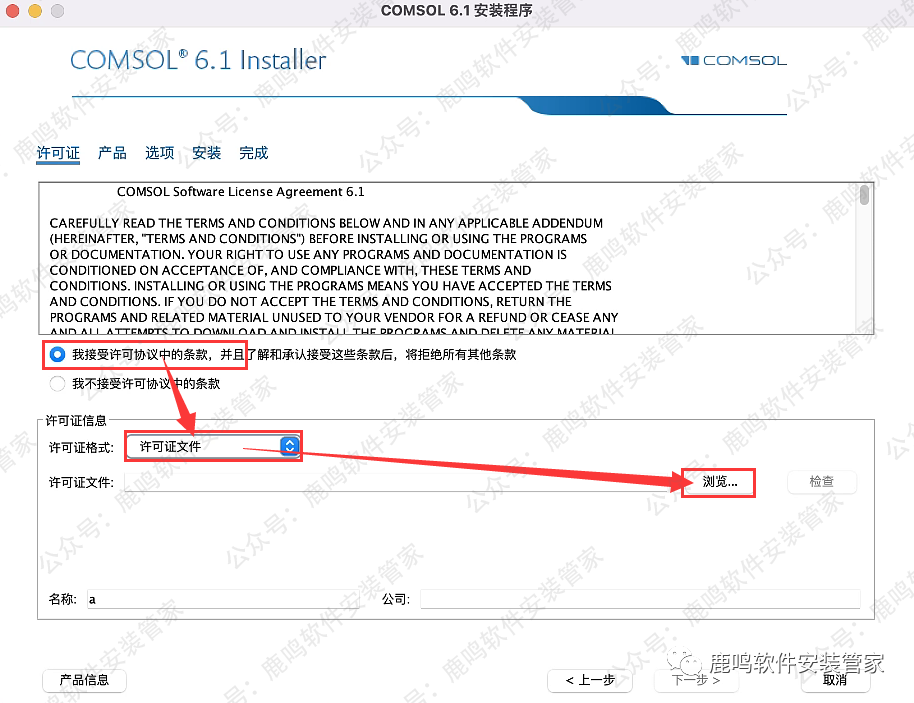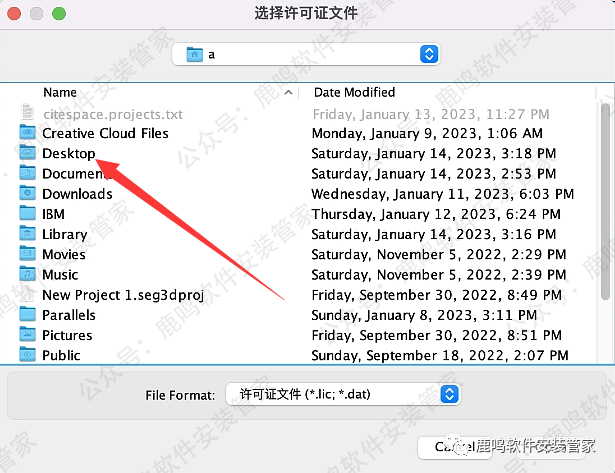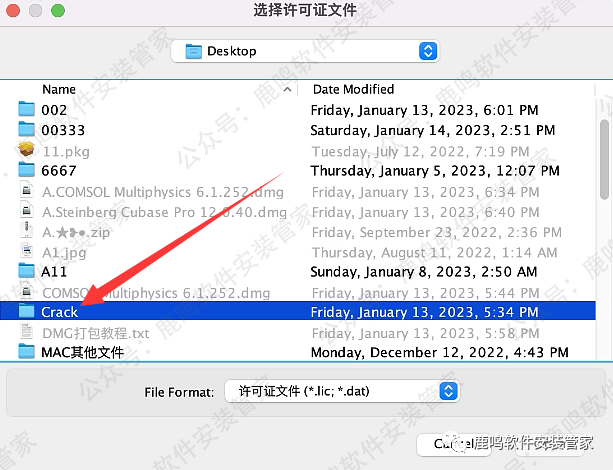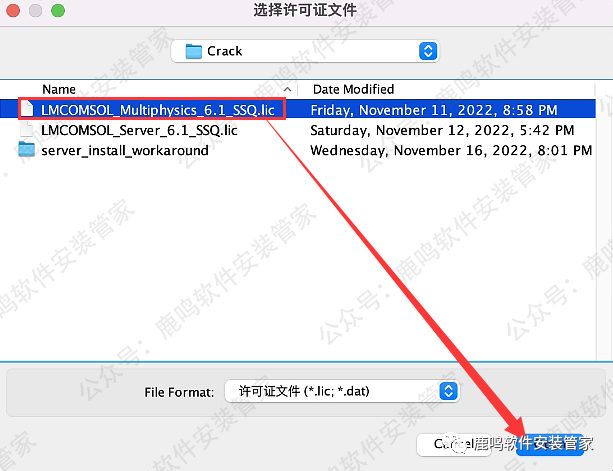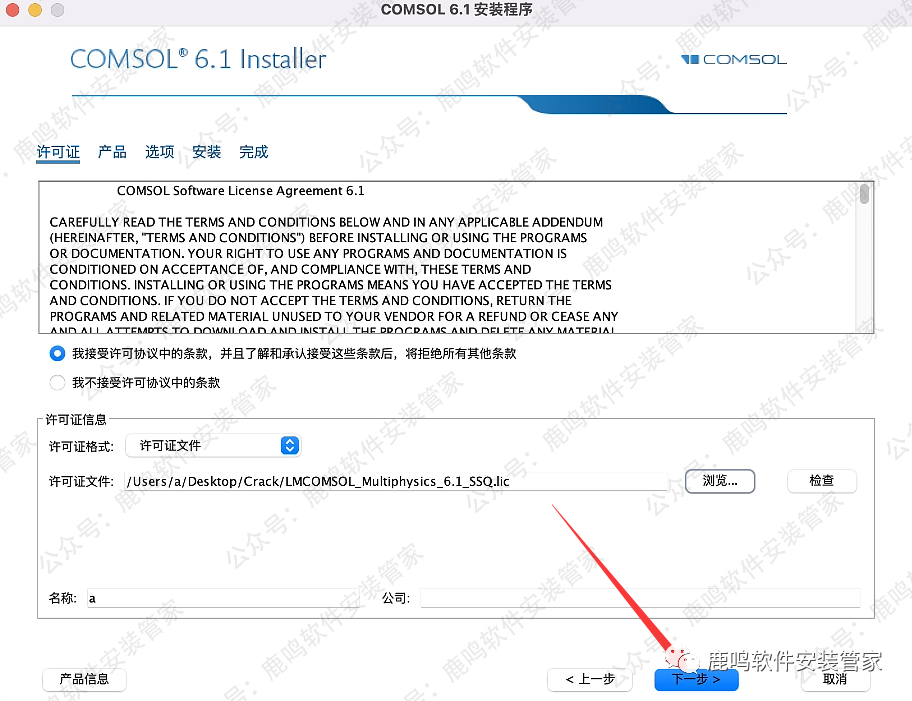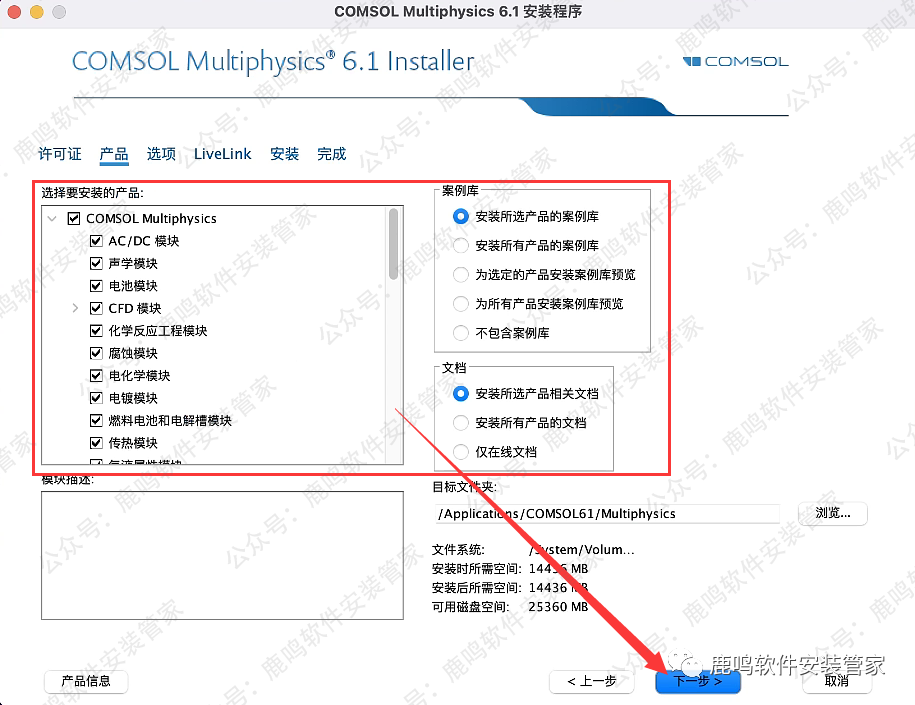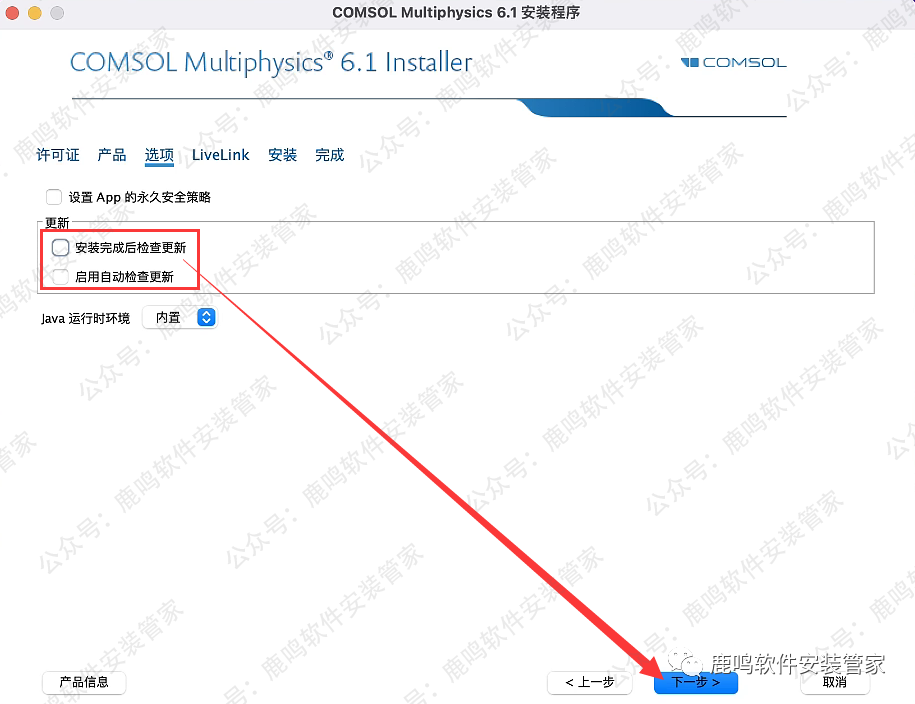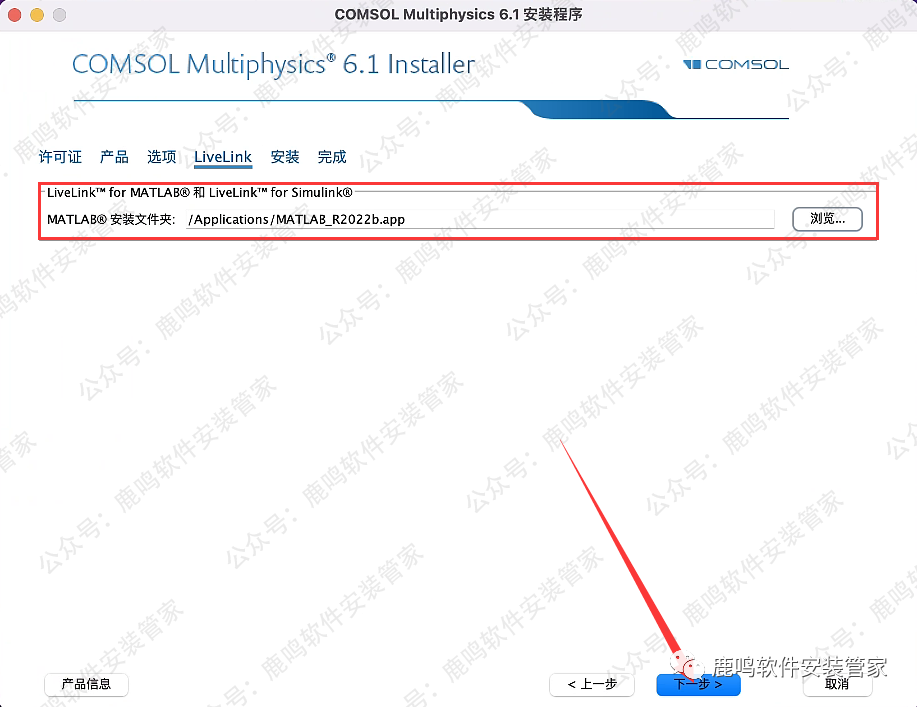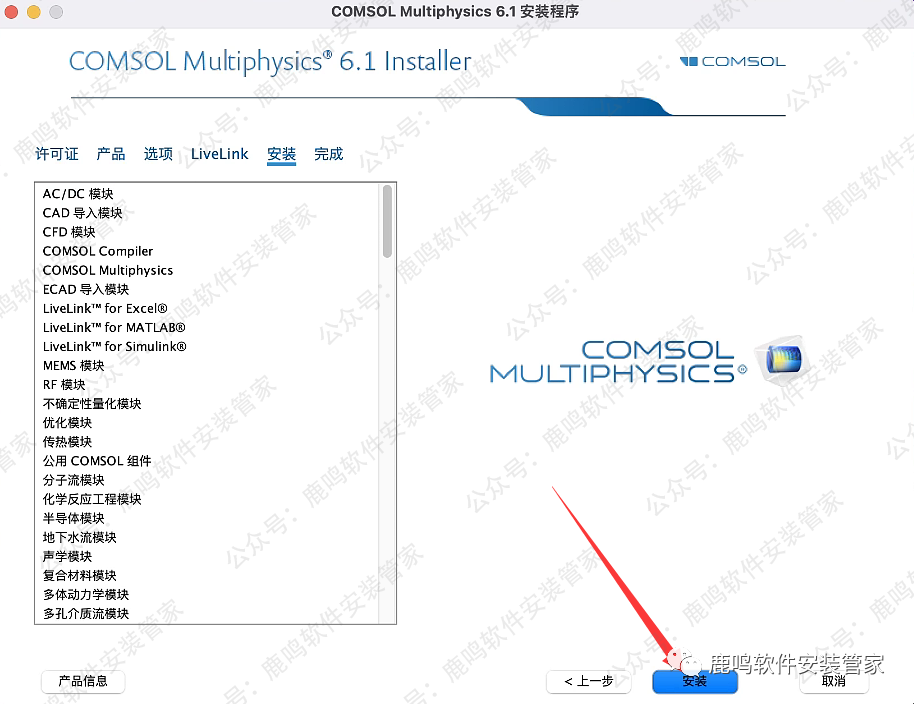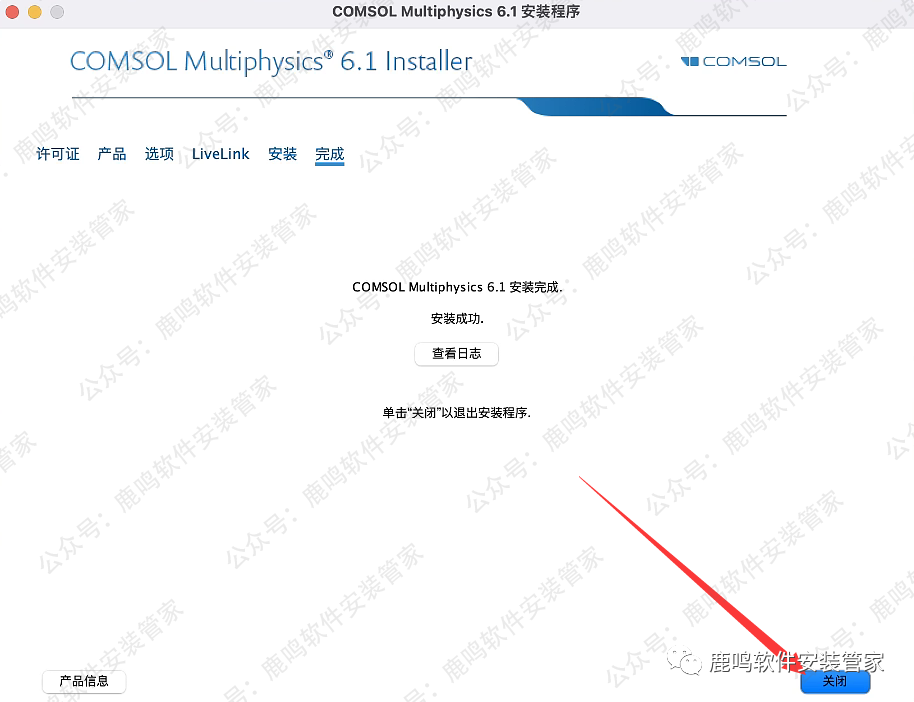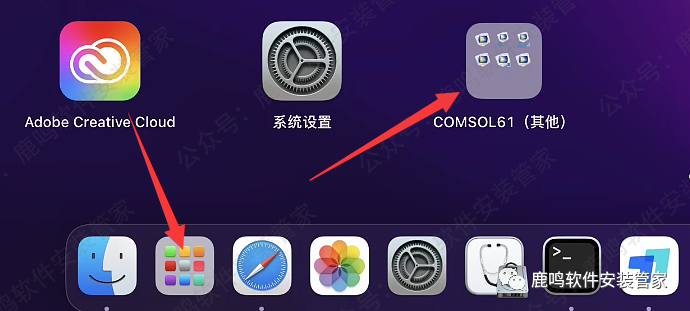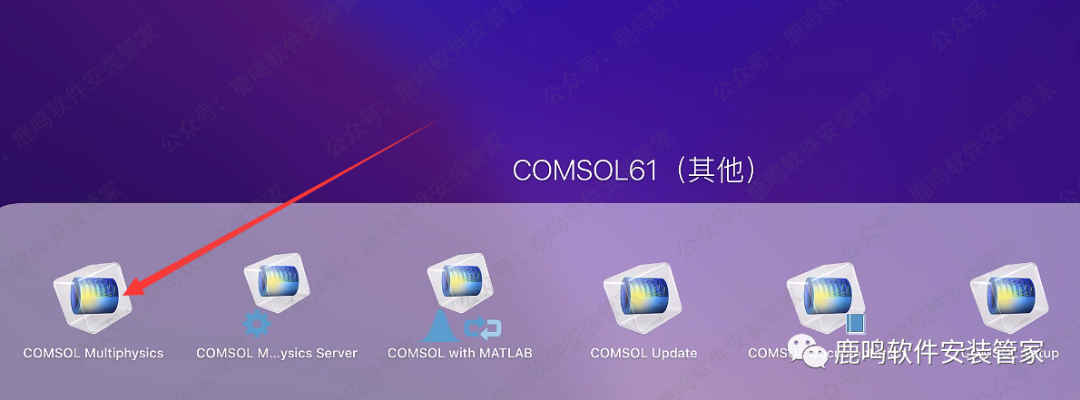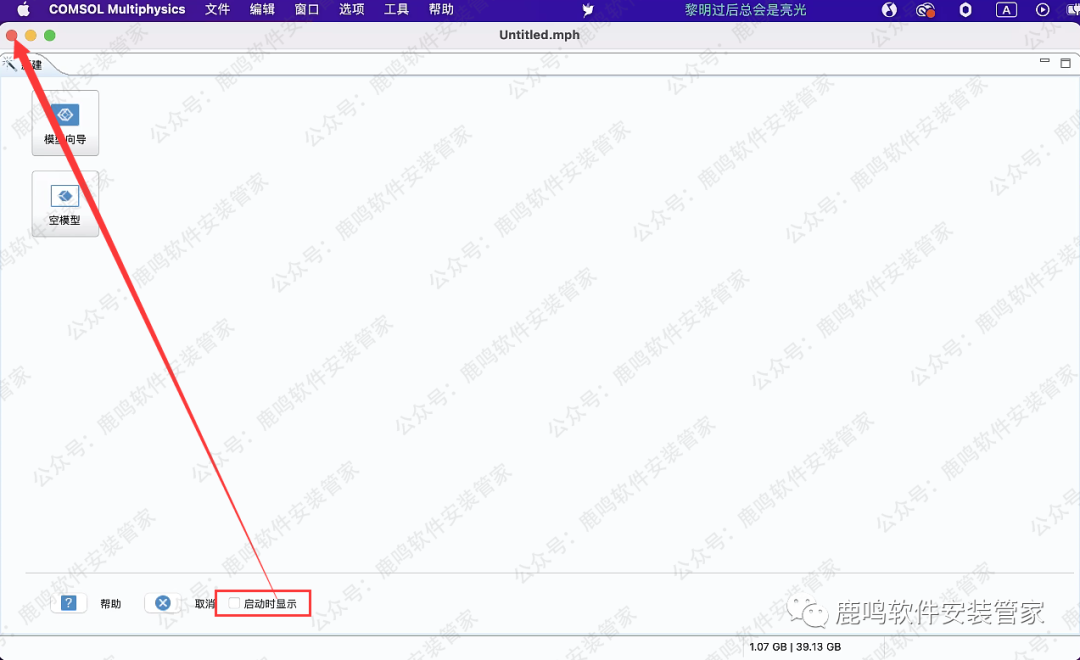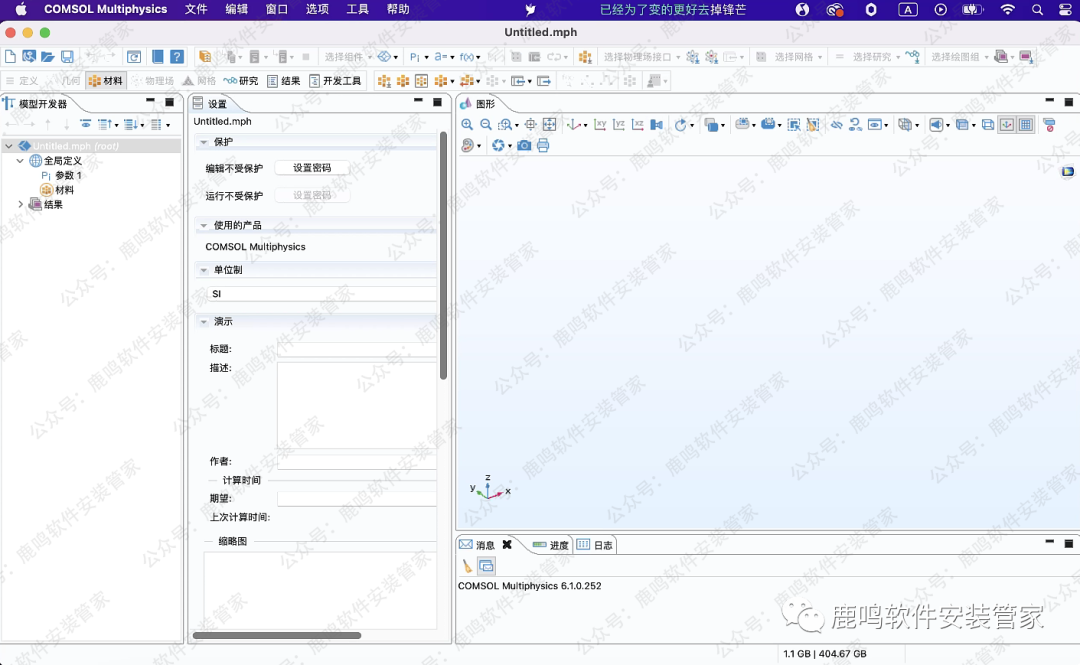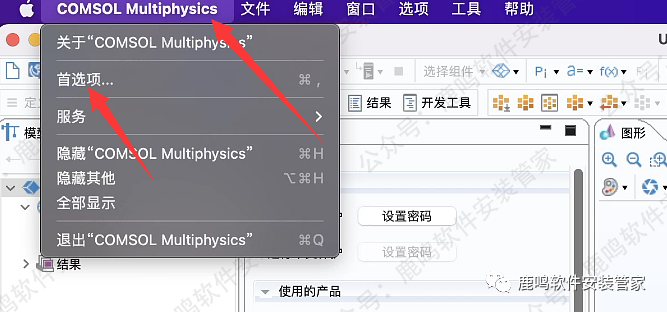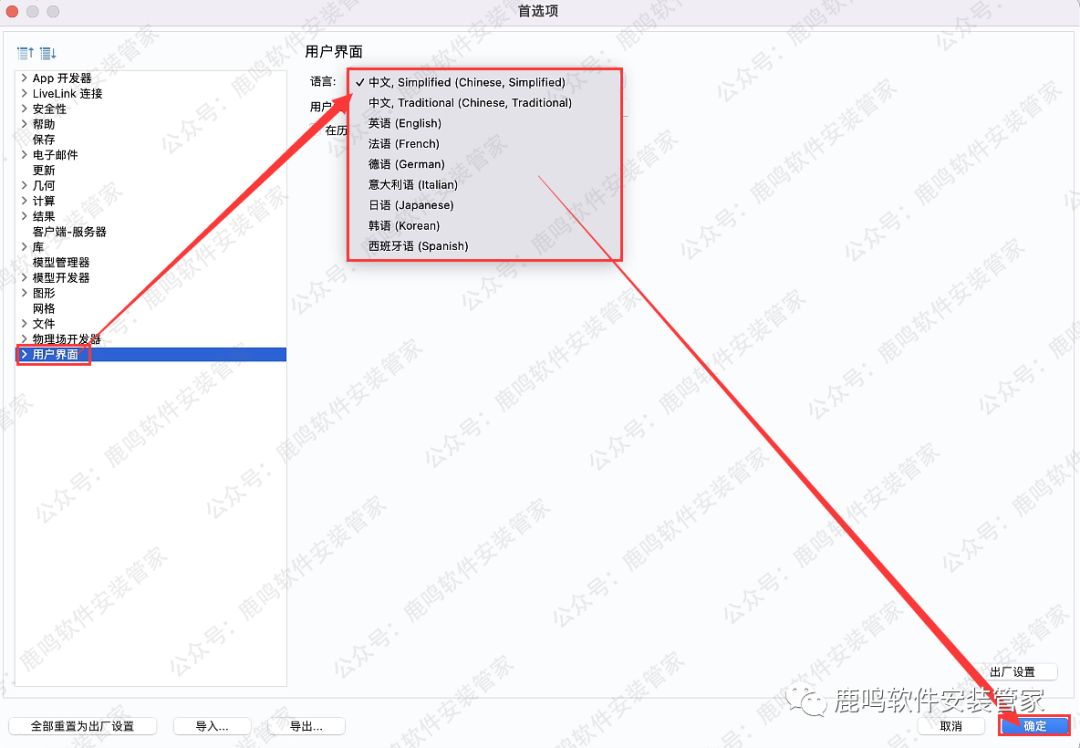兼容M1+M2芯片•COMSOL Multiphysics 6.1 For Mac版本•软件安装包下载 安装教程步骤 苹果系统
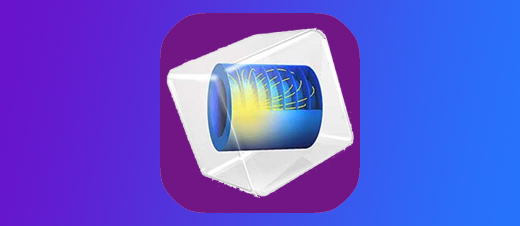

软件详情+下载链接:
软件详情+下载链接:
软件详情+下载链接
软件名称 :COMSOL Multiphysics 6.1.252 For MAC版本•激活版
界面语言 :简体中文+英文
软件简介 :多物理场仿真软件
系统版本 :Mac 10.14-13.x Ventura 或更高
兼容芯片 :支持Intel+M1.M2及更高芯片
亲测安装 :所有资源皆经严格把关、实机安装测试!
[百度网盘丨下载链接]:
https://pan.baidu.com/s/1oZIXX5mZv3_M82444ejkrQ?pwd=8866
[123 云盘丨下载链接]:
https://www.123pan.com/s/LZZBjv-DwbW.html
下载:下载链接里,下载需要安装的版本即可,不用所有版本全部下载!
客服:打开安装包内的 [联系客服],添加客服QQ,或点击本网页最上面 [联系客服]!
安装教程:
安装教程:
1、双击打开,下载到Mac电脑上的【A.COMSOL Multiphysics 6.1.252.dmg】软件安装包。
安装前一定要做的:
●输入软件密码,打开安装包后:双击打开安装包左下角的【修复工具】,修复完成后,再返回本教程安装。修复工具操作教程:点击查看

2、把安装包内的【Crack】文件夹,拖拉到Mac桌面上。(软件安装完,桌面上这个文件夹可以删除)
3、双击打开【Setup】文件夹。
4、双击打开【Settup】。
5、等待一会。
6、选择【简体中文】,点击【下一步】。
7、点击【新安装 COMSOL 6.1】。
8、选择【我接受许可协议…】,选择【许可证文件】,点击【浏览】。
9、双击打开【Desktop】文件夹。
10、双击打开【Crack】文件夹。
11、选择红框内的文件,点击【下一步】。
12、点击【下一步】。
13、红框内的选项可以根据自己需要选择,点击【下一步】。(不知道的话,默认就行)
14、取消勾选红框内的选项,点击【下一步】。
15、红框内,根据自己需要,选择MATLAB软件安装文件夹,点击【下一步】。
1)电脑里没有MATLAB软件或者不需要MATLAB接口,可以不设置。
2)如果需要设置:点击【浏览】,选择【Applications】文件夹里面的【MATLAB】软件即可。
16、点击【安装】。
17、等待安装完成。
18、点击【关闭】。
19、在【启动台】里,打开【COMSOL61(其他)】。
20、打开【COMSOL Multiphysics】。
21、取消勾选【启动时显示】,点击【X】。(这步也可以不设置,看自己需要)
22、安装完成。
23、软件界面语言切换: